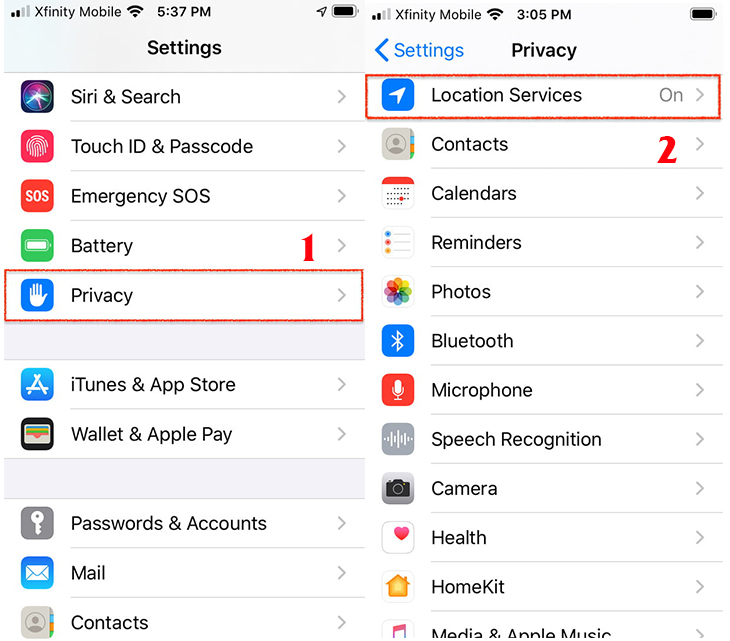Bạn đang xem bài viết Cách kiểm tra ứng dụng nào đang truy cập vị trí của bạn trên điện thoại Android, iPhone tại thtrangdai.edu.vn. Bạn có thể truy cập nhanh những thông tin cần thiết trong mục lục bài viết dưới đây.
Ứng dụng điện thoại có thể theo dõi vị trí của bạn. Trong bài viết dưới đây, thtrangdai.edu.vn sẽ hướng dẫn bạn cách kiểm tra những ứng dụng nào đang truy cập vị trí của bạn trên điện thoại Android, iPhone để bảo mật thông tin của bạn tốt hơn.
Tại sao cần kiểm tra quyền vị trí của ứng dụng?
Một số ứng dụng trên điện thoại khá hữu ích khi bạn cho phép chúng theo dõi vị trí của mình, cài đặt này đôi khi được yêu cầu khi bạn sử dụng một số ứng dụng liên quan đến tìm địa chỉ hoặc sử dụng ứng dụng. thời tiết.
Điển hình là Google Maps, ứng dụng này sẽ rất hạn chế nếu bạn không cho phép nó truy cập vào vị trí của mình.
Nhưng bên cạnh đó cũng có những nhược điểm nhất định như điện thoại nhanh hết pin. Ngoài ra, còn có rất nhiều ứng dụng còn giám sát vị trí GPS và truy cập dữ liệu trên thiết bị mà có thể bạn chưa biết. , có thể tiết lộ thông tin cá nhân của bạn.
Cách kiểm tra quyền vị trí của ứng dụng
Cách kiểm tra quyền vị trí của ứng dụng trên điện thoại iOS
Bước 1: Truy cập ứng dụng Cài đặt > chọn Quyền riêng tư > chọn Dịch vụ định vị.
Tiếp theo là danh sách các ứng dụng có thể yêu cầu quyền truy cập vào dữ liệu vị trí của bạn. Bạn cũng có thể xem liệu bạn đã cấp quyền truy cập vào các ứng dụng này hay chưa. Cụ thể, bạn sẽ biết được ứng dụng nào có thể truy cập vị trí của bạn mọi lúc hay chỉ khi bạn sử dụng ứng dụng.

Để xem chi tiết về quyền truy cập của một ứng dụng cụ thể vào dữ liệu vị trí, hãy chọn ứng dụng đó.
Tại đây, bạn có thể thấy ba tùy chọn khác nhau (và dấu kiểm màu xanh bên cạnh tùy chọn hiện được chọn).
- Không bao giờ: Ứng dụng sẽ không bao giờ được phép truy cập dữ liệu vị trí.
- Khi sử dụng ứng dụng: Mỗi khi một ứng dụng được mở và hoạt động – nói cách khác, khi ứng dụng đó hiển thị trên màn hình iPhone – thì ứng dụng đó được phép truy cập dữ liệu vị trí.
- Luôn luôn: Nếu bạn chọn tùy chọn này, ứng dụng sẽ có thể truy cập dữ liệu vị trí bất cứ khi nào cần.
Nếu tắt Dịch vụ định vị, bạn sẽ được yêu cầu bật lại vào lần tiếp theo khi ứng dụng hoặc dịch vụ cố gắng sử dụng tính năng này.
Cách kiểm tra quyền vị trí của ứng dụng trên điện thoại Android
Bước 1: Đi tới Cài đặt > Bảo mật > Quyền ứng dụng

Điện thoại của bạn sẽ hiển thị danh sách các ứng dụng có quyền truy cập vào dữ liệu vị trí của bạn.
Bạn cũng có thể xem liệu bạn đã cấp quyền truy cập vào các ứng dụng này hay chưa. Cụ thể, bạn sẽ biết được ứng dụng nào có thể truy cập vị trí của bạn mọi lúc hay chỉ khi bạn sử dụng ứng dụng. Để xem chi tiết về quyền truy cập của một ứng dụng cụ thể vào dữ liệu vị trí:
- Cho phép: Nếu bạn chọn tùy chọn này, ứng dụng sẽ có thể truy cập dữ liệu vị trí bất cứ khi nào cần
- Bị cấm: Ứng dụng sẽ không bao giờ được phép truy cập dữ liệu vị trí.
- H: Mỗi khi ứng dụng mở và hoạt động, nó sẽ yêu cầu bạn cấp quyền truy cập dữ liệu vị trí.
Một số lưu ý khi cấp quyền ứng dụng khi cài đặt lần đầu
Hầu hết các ứng dụng hoặc trò chơi mới tải về điện thoại đều yêu cầu người dùng phải chấp nhận một số điều khoản. Tiếp theo, trong quá trình sử dụng chúng tôi sẽ cung cấp thêm một số quyền sử dụng như camera, vị trí, tin nhắn, danh bạ,…
Thông thường khi nhận được yêu cầu trên từ các ứng dụng chúng ta sẽ nhấn Đồng ý. Tuy nhiên, trong một số trường hợp ứng dụng sẽ dựa vào đó để đánh cắp thông tin cá nhân của bạn.
Ngoài những ứng dụng phải truy cập mới có thể sử dụng như: Google Map, Zalo, Grap,… Còn những ứng dụng khác nếu bạn thấy không cần thiết hoặc những quyền đó không liên quan đến ứng dụng bạn đang cài đặt thì bạn có thể tắt quyền truy cập (sau khi cài đặt) hoặc chặn quyền truy cập trong khi cài đặt hoặc có quyền. Bạn có thể bỏ qua ứng dụng đó.
Ngoài ra, nhiều ứng dụng yêu cầu các quyền không liên quan gì đến khả năng thực hiện chức năng của ứng dụng, vì vậy bạn nên suy nghĩ lại xem mình có nên sử dụng chúng hay không?
Trên đây là thông tin về Cách kiểm tra ứng dụng nào đang truy cập vị trí của bạn trên điện thoại Android, iPhone mà thtrangdai.edu.vn chia sẻ đến các bạn. Nếu có thắc mắc vui lòng để lại thông tin của bạn bên dưới bài viết.
Cảm ơn bạn đã xem bài viết Cách kiểm tra ứng dụng nào đang truy cập vị trí của bạn trên điện thoại Android, iPhone tại thtrangdai.edu.vn. Các bạn có thể bình luận, xem thêm các bài viết liên quan bên dưới và mong rằng sẽ giúp ích cho các bạn những thông tin thú vị.
Nhớ để nguồn: Cách kiểm tra ứng dụng nào đang truy cập vị trí của bạn trên điện thoại Android và iPhone tại thtrangdai.edu.vn
Chuyên mục: Blog